Wireshark是许多IT专业人员的首选工具。它不仅提供了丰富的功能和选项,还允许用户根据自己的需要进行定制和扩展。通过Wireshark,用户可以深入了解网络流量的细节,包括数据包的来源、目的地、内容、协议类型等。接下来就让华军小编为大家解答一下wireshark怎么增加VLAN标签以及wireshark增加VLAN标签的方法吧!
第一步
找到电脑的有线网卡,右键点击并选择“属性”。
第二步
在网卡属性窗口中,选择“配置”选项卡。进入“高级”设置,找到并启用“优先级和VLAN”选项。
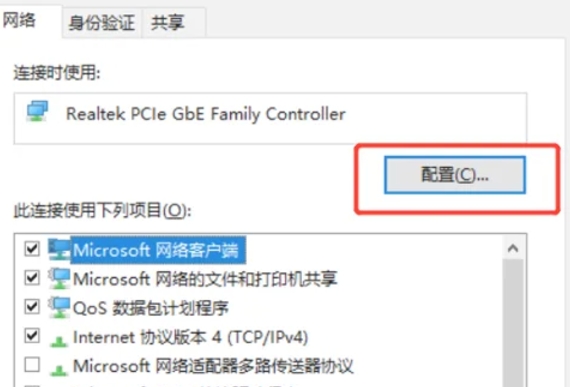
第三步
使用Windows+R快捷键打开运行窗口,输入regedit进入注册表编辑器。导航到HKEY_LOCAL_MACHINESYSTEMControlSet001ControlClass{4d36e972-e325-11ce-bfc1-08002be10318}路径,并找到有线网卡的具体位置(如001)。在有线网卡路径下,修改或新建MonitorModeEnabled和MonitorMode两个DWORD值,将其设置为1。

第四步
对于千兆网卡,可能还需要在有线网卡路径下新建SkDisableVlanStrip值,并设置为1。对于Broadcom有线网卡,在HKEY_LOCAL_MACHINESYSTEMCurrentControlSet路径下搜索TxCoalescingTicks(确保唯一),并新建PreserveVlanInfoInRxPacket值,设置为1。
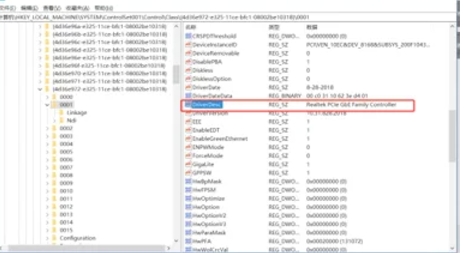
第五步
完成上述修改后,重启电脑以使配置生效。
第六步
打开Wireshark软件。点击菜单栏上的“编辑”(Edit),选择“首选项”(Preferences)。

第七步
在首选项窗口中,展开“列”(Columns)设置。点击“+”号添加新列,命名为“VLAN”,类型选择为“802.1Q VLAN id”。
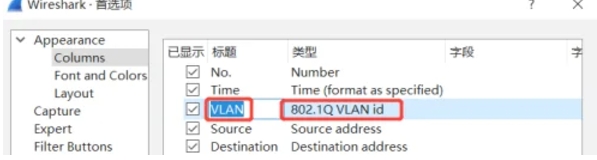
第八步
在Wireshark中选择一个网络接口,并点击“开始”(Start)按钮开始捕获数据包。此时,Wireshark的菜单栏将增加“VLAN”选项,您可以捕获并查看带有VLAN标签的报文。点击“OK”保存设置。
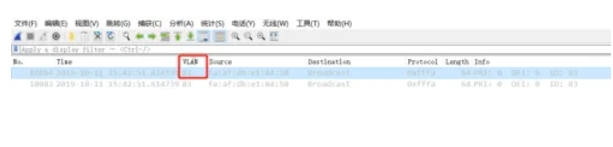
以上就是华军小编为您整理的wireshark怎么增加VLAN标签以及wireshark增加VLAN标签的方法啦,希望能帮到您!